こんにちは!じゃが畑のじゃが(@jaga_farm)です。
本日はIKEAの人気天板カールビー・・・ではなくピンナルプでPCデスクを作成してみました。
コロナ禍でPCデスク需要が高まっており在宅勤務にPCデスクが欲しいという方も多いのではないのでしょうか。需要の増加もあり、入荷まで数ヶ月も待ちました。
今回はピンナルプの開封からPCデスクの組み立て〜完成までをまとめていきます!
ピンナルプで作成したPCデスク周りを紹介!
ピンナルプ 開封

今回は色:アッシュ、サイズ:186×63×3.8 cmの天板を購入させていただきました。
価格は¥22,800。この大きさでこの値段は安い。こりゃ売れるわけですね・・・
IKEAの人気天板 カールビーも同様ですが、サイズ構成と価格は以下の通り。
※カールビーは色で値段が異なります
| 259×65×3.8 cm | 186×65×3.8 cm | 181×45×3.8 cm | 121×45×3.8 cm |
|---|---|---|---|
| ¥29,900 | ¥22,900 | ¥17,900 | ¥15,900 |
天板は梱包されている状態で重量が28.05kgあります。
IKEAはセルフサービスになるため購入時、車へ積む作業を自分達でする必要があります。
私は積み込みも自宅までの運び入れも1人行ったため一苦労でした。
 じゃが
じゃが自分の筋肉に自信がある方以外は2人以上の作業がオススメ!




写真のような形で袋に包まれ、厳重に梱包されております。
開封時はカッター等で天板を傷つけないようご注意ください!
その他購入品
天板以外に購入したものを順番に紹介していきます。
- 【テーブル脚】エイ・アイ・エス(AIS) テーブルキッツ脚ハイタイプ(口型)
- 【鬼目ナット】ムラコシ オニメD 【M6×16】 ≪5個1パック≫×4セット
- 【ドリルビット】スターエム 5B-090 先三角ショートビット 9mm
- 【下穴錐】スターエム 75B-030 六角軸下穴錐 3mm
- 【木工用ボンド】ボンド 木工用 180g(ボトル) #10132
- 組み立て用のネジはテーブル脚に付属しています。
エイ・アイ・エス(AIS) テーブル脚 ハイタイプ


続いてテーブル脚。
今回は天板の奥行き65cmに合わせて幅63cmのハイタイプのテーブル脚をAmazonで購入いたしました。


このような形で梱包されております。
M6のネジも必要な本数が付属しているため、足の設置に関してネジを別途購入する必要はありません。
鬼目ナット M6×20mm


続いて鬼目ナットです。
木材にねじ込むことで雌ネジをつけることが可能になるものです。
こちらを木材に対してねじ込むことでネジを何度も付け外しすることが可能になります。
私はホームセンターでM6×20mmのものを購入しましたが、テーブル脚のAmazonのレビューを見ていたらM6×16mmを使用している方が多いみたいです。
ちなみに今回購入した脚は16箇所ネジで固定するため鬼目ナットも16個必要です。
スターエム 5B-090 先三角ショートビット 9mm


こちらは木材に穴を開けるために購入しました。
M6の鬼目ナットをねじ込むには約9mmの穴が必要です。
今回購入したビットは先三角で先端が尖っているタイプがあります。
もう一つ先端が螺旋タイプのものがありますが、先端が三角のものは自分で押した分だけビットが進むタイプになっているので決まった深さの穴を開けるときはこちらの先三角がおすすめです。
さらに深さ調整が不安な方は下記のような商品もあるため、合わせて購入することをおすすめします。
PCデスク 組み立て




いざ組み立て!といきたいところですが、忘れずにシールは剥がしておきましょう。
ドライヤーを使って温めながら接着面が残らないよう剥がしました。
穴あけ




まずはテーブル脚を仮置きしてどこに穴を開けるのか印をつけていきます。
今回は天板の端、縦5cm・横10cmのところにテーブル脚を設置することにしました。
これを端々の4箇所繰り返していきます。




印をつける際、ズレてもいいように念のため、マスキングテープで印をつけて作業しました。
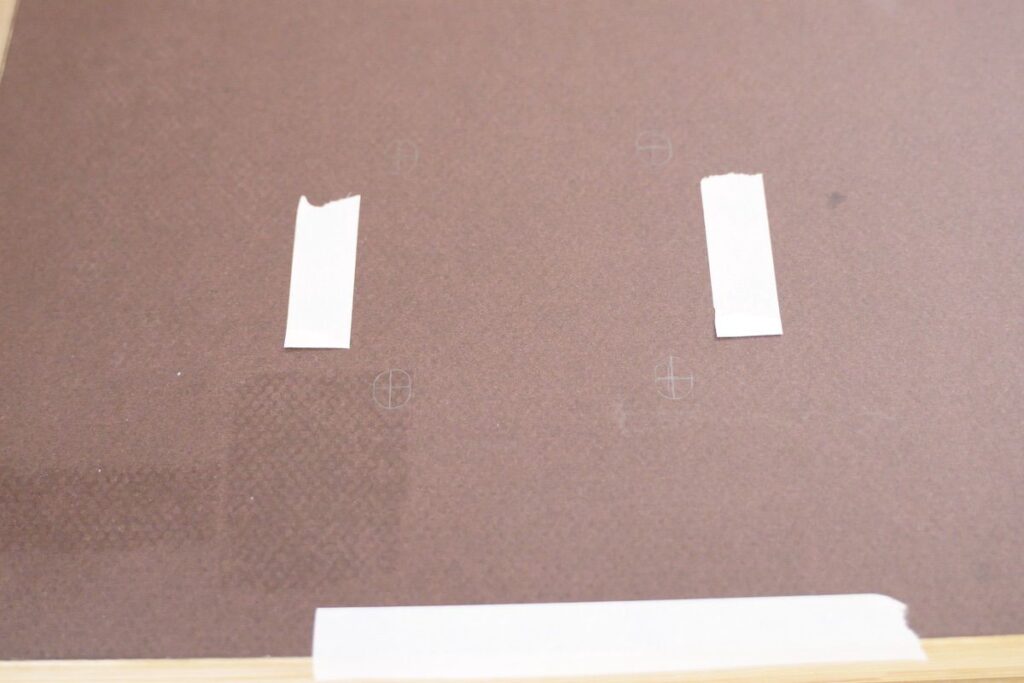
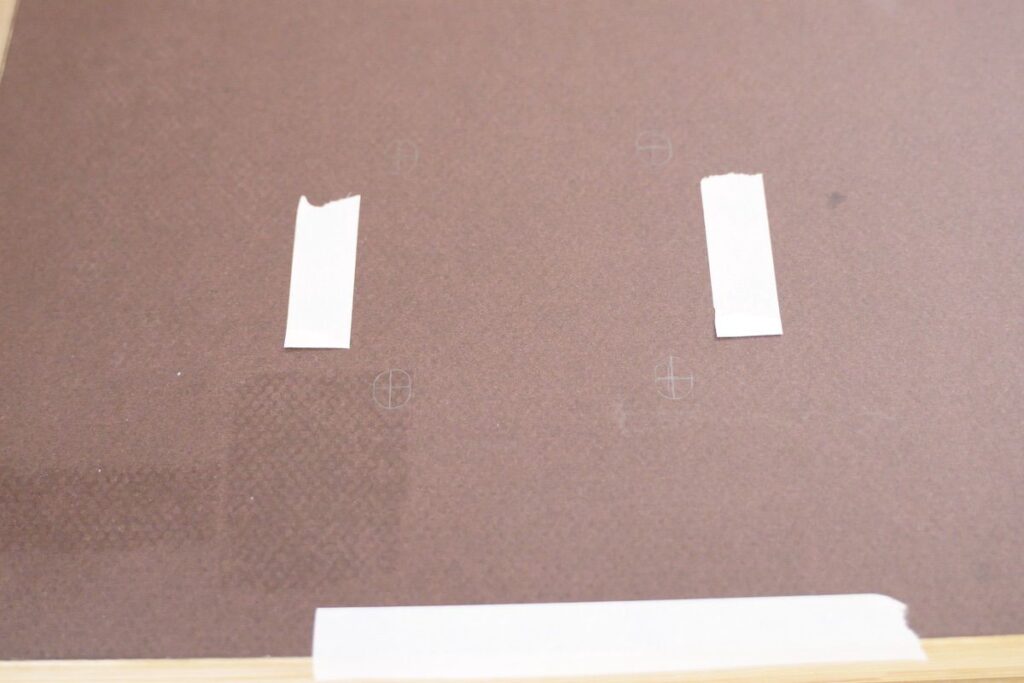
印をつけたところで下穴を開けていきます。
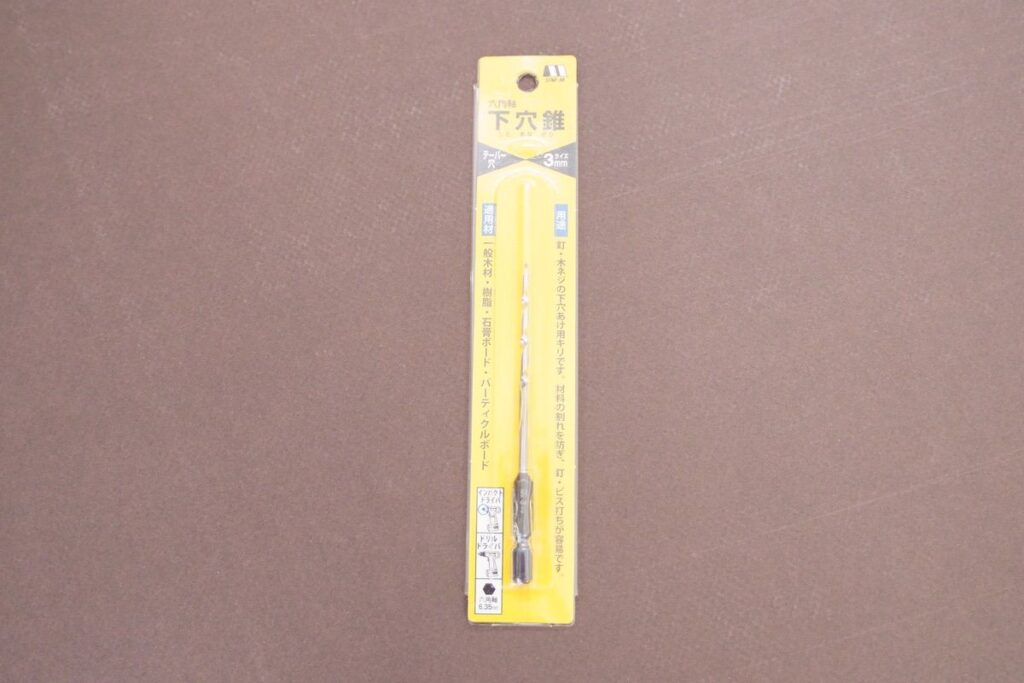
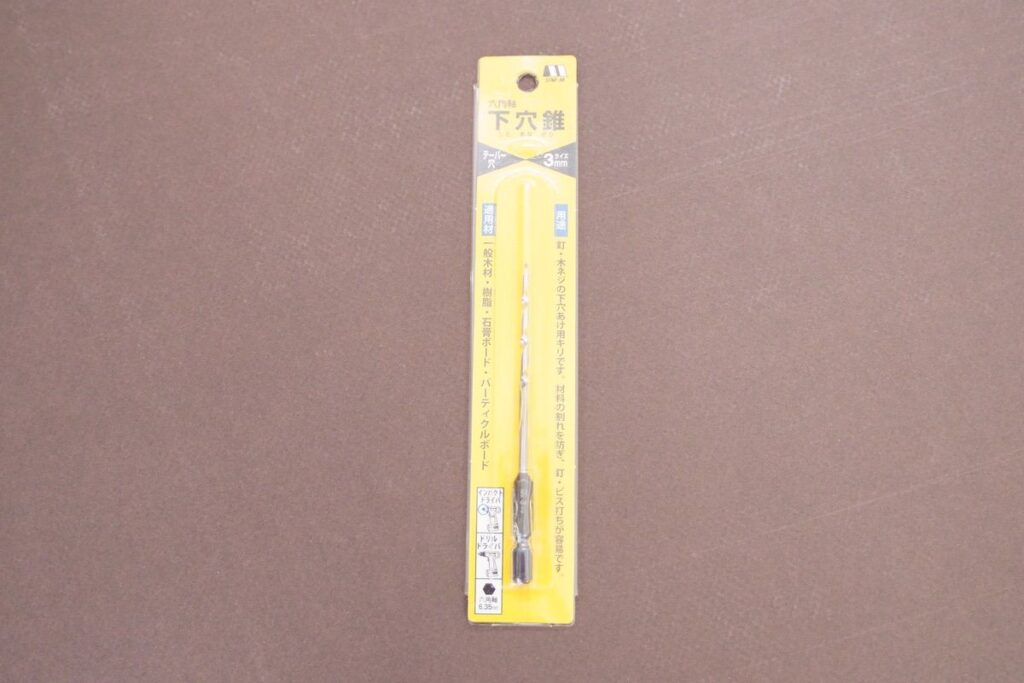
下穴は毎度お馴染みの下穴錐で開けていきます。
この下穴錐は穴開け作業なら必ずと言っていいほど利用しているため、非常におすすめです。
こちらの記事でも下穴錐を使って作業しました。
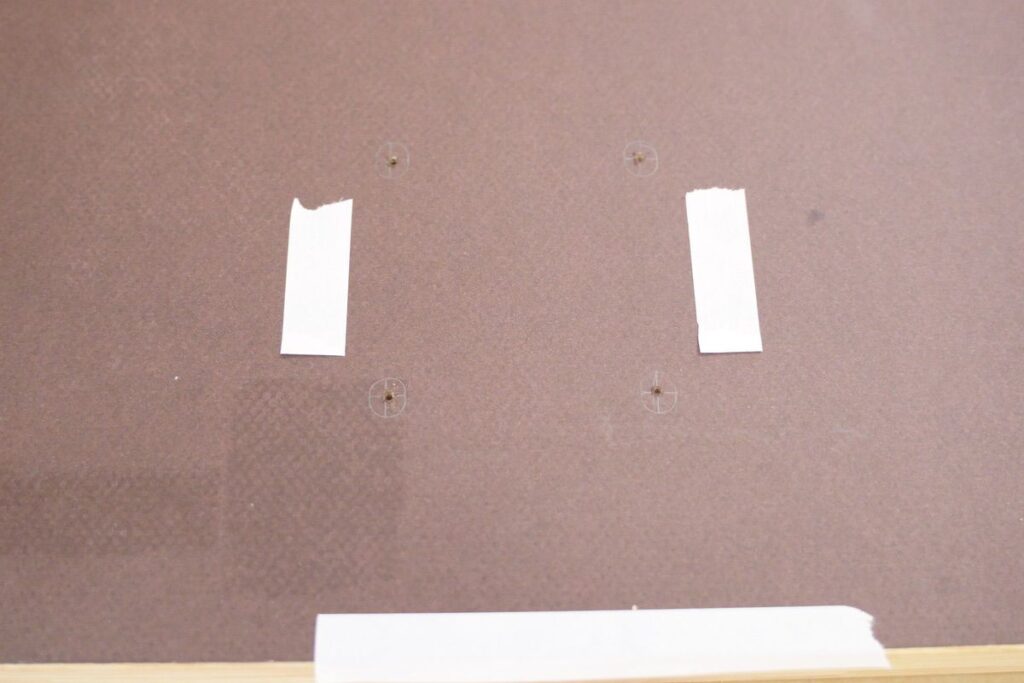
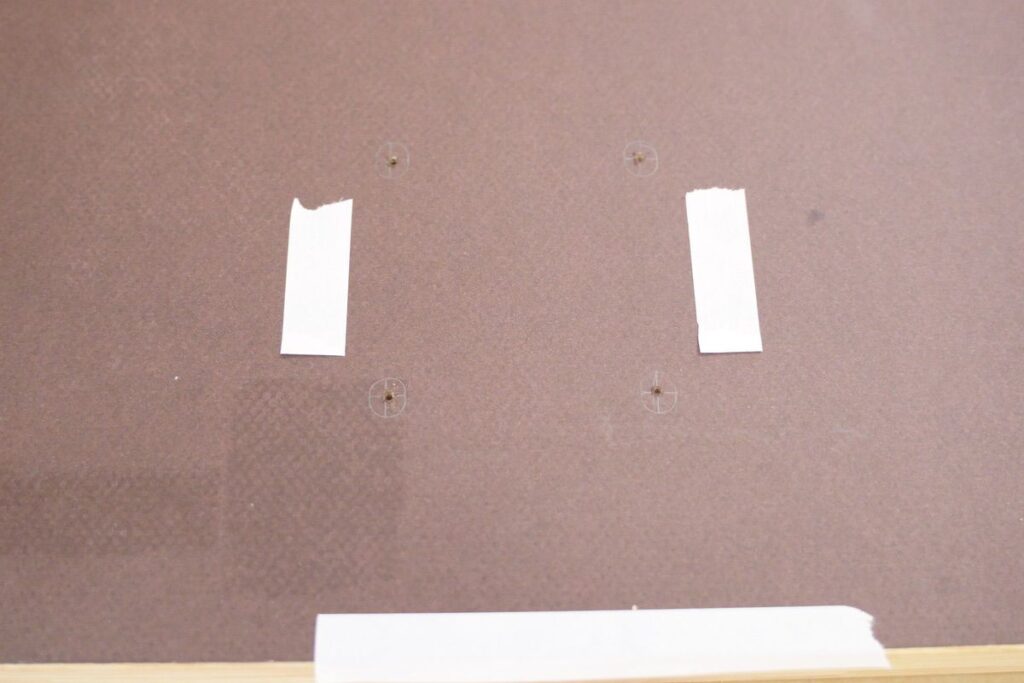
下穴を開けた状態です。
さて先ほど紹介した先三角ショートビット 9mmを使って穴を開けていきましょう。


鬼目ナットを横並びにしてどの深さまで開ければ良いか、マスキングテープで印をつけました。
今回はM6×20mmの鬼目ナットをねじ込んでいくため、20mmですね!




穴開け完了しました。
この後、鬼目ナットをねじ込んでいきますが、開けた穴に残っている木屑は掃除機でしっかり吸い取っておきましょう!
穴に木屑が残っていないことを確認すること
鬼目ナットねじ込み 〜 固定ネジ取り付け


鬼目ナットの外側に木工用ボンドを塗布してからねじ込んでいきます。
このとき鬼目ナットの中(雌ネジ部分)に木工用ボンドが入らないよう注意すること。
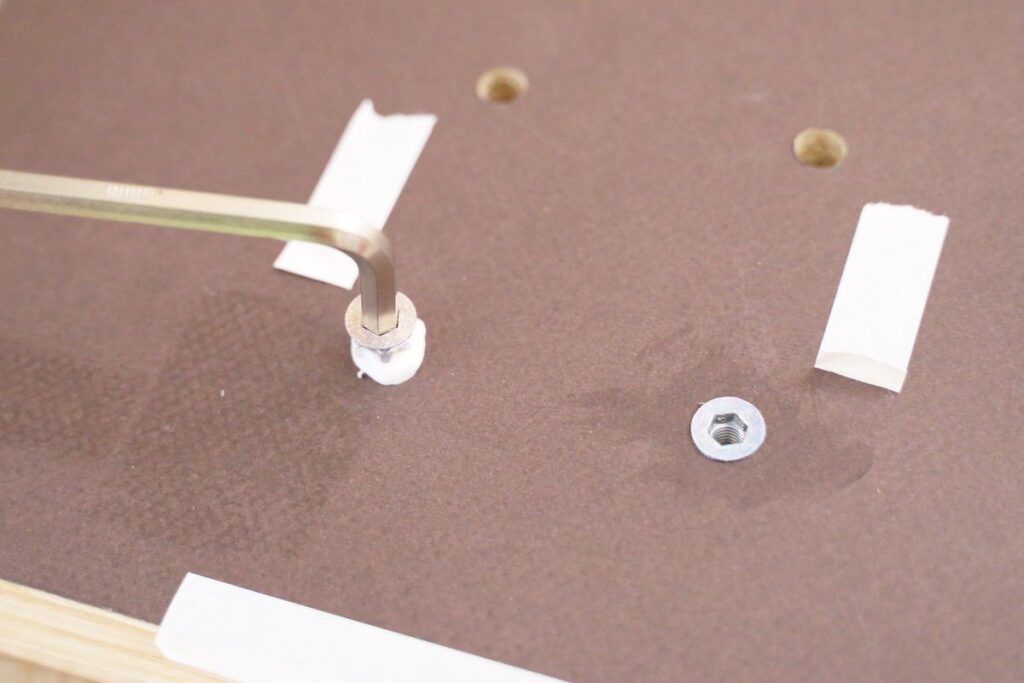
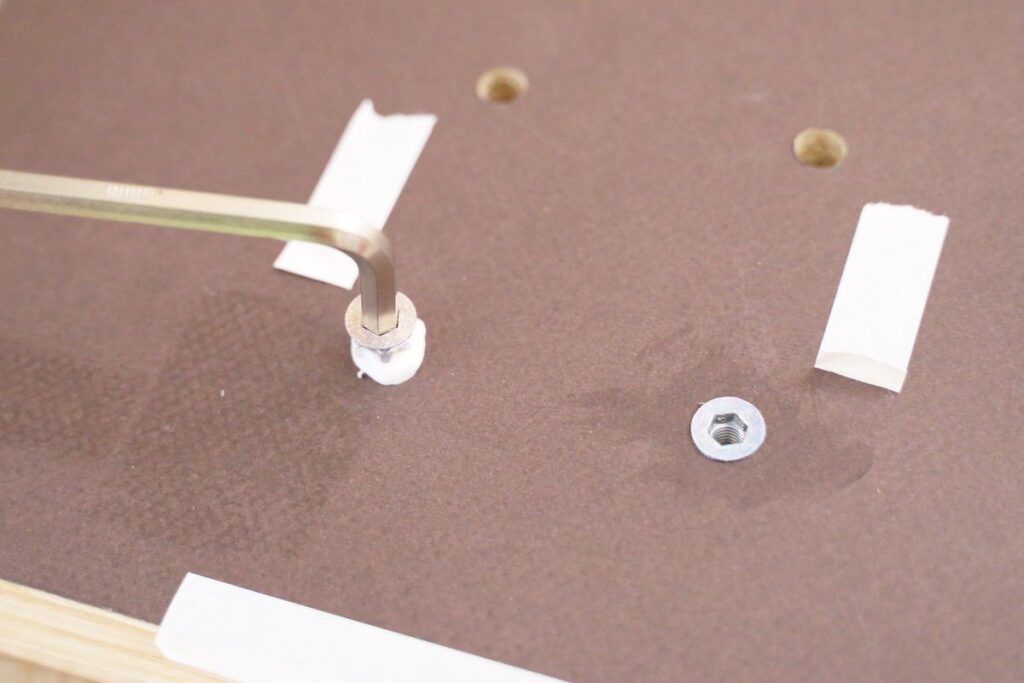
6角レンチを使って鬼目ナットをねじ込んでいきましょう。



6角レンチはテーブル脚に付属しているため安心だよ
今回鬼目ナットはツバ付きを購入したため、ある程度天板と表面が平らになるまでねじ込みました。
ねじ込んだ後はボンドが端から出てくるため、しっかり拭き取りながら作業していきましょう。
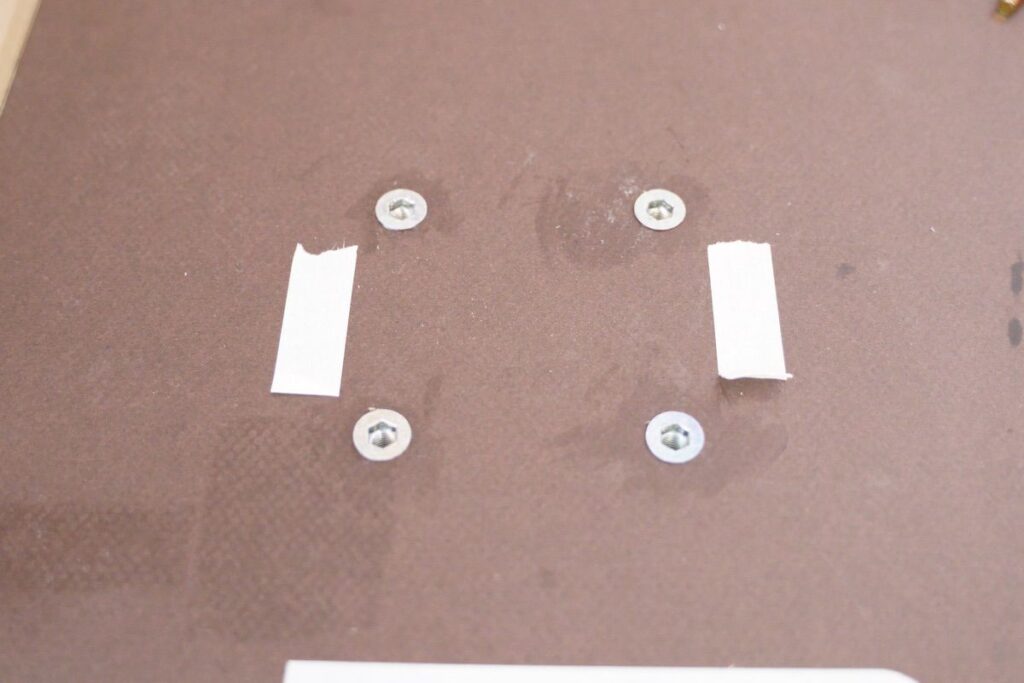
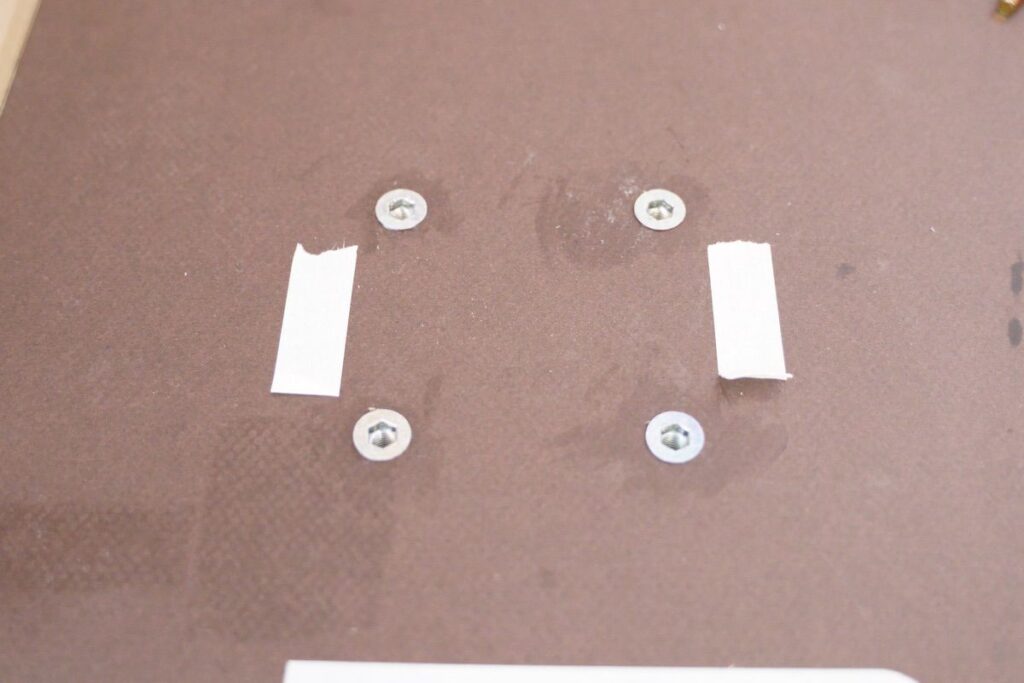
これを端々の4箇所作業をしていきましょう。


鬼目ナットを取り付けた後はテーブル脚に付属していたネジとスプリング、ワッシャーを使ってテーブル脚と天板を固定していきます。


全箇所取り付け終わりました。
ここまで来たら後は天板をひっくり返せば完成です。


ということで一人でどうにかひっくり返して完成!!
まとめ
一人で作業を行なって、完成まで1時間30分くらいでした。
一人作業の場合は、運搬・完成後のテーブルを返す この2つの作業が特に大変でした。
IKEAさん天板がしっかりしすぎです(笑)いや、いいことですけどね。


おそらくカールビーもと思いますが、今回購入させてもらったピンナルプは最初からオイルが塗布されているようです。
取扱説明書が付属していたので見ていたら「使用して劣化が目立ってきてからヤスリで研磨してオイルを塗布してください」とのことでした。
この値段でここまでしっかりしたPCデスクが手に入るとはIKEAさんコスパ良すぎです。
今回およそ3万弱の買い物でした。
模様も細かい模様が家全体の雰囲気ともマッチして非常に気に入っております。
- 脚も含めて3万弱で手に入るコスパの良さ
- 厚みが3.8cmもあり非常にしっかりとした作り
- 表面が劣化してきてもヤスリで研磨、オイル塗布を行うことで長い間使うことができる
- デザインもおしゃれでカフェで仕事しているような気分になれる
コロナ禍の在宅ワーク需要で天板がなかなか手に入りにくい状況ですが、長尺のデスクが欲しい方はぜひ検討してみてはいかがでしょうか。
今回も満足のできる買い物ができました。
記事をご覧いただきありがとうございました。ではまた〜!
ピンナルプで作成したPCデスク周りを紹介!











